Ziel:
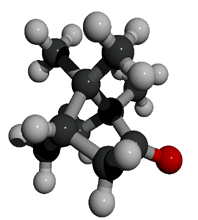
Ziel: |
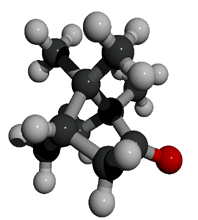 |
Manchmal wünscht man sich, für Veröffentlichungen oder Plakate qualitativ hochwertige Bilder von Molekülen. Solche fotorealistischen Bilder mit Licht- und Schatteneffekten lassen sich mit Hilfe verschiedener Programme am Computer erzeugen. Ein Beispiel ist hier das kostenlos erhältliche Raytracing-Programm POVRAY. Dieses Programm hat sich zum Standard entwickelt und kann mithilfe verschiedener Zusatzprogramme auch chemische Formeln in beliebig guter Qualität ausgeben.
Um zu solchen Ergebnissen zu kommen, benötigt man ein Molekül im PDB-Format, ein Programm zum Ausrichten der Formel im Raum, das Programm zum Erstellen der POVRAY-Vorlage und schließlich die POVRAY Anwendung selbst, zum errechnen des eigentlichen Bildes.
| Anspruch: | |
| Zeitbedarf: | |
| Vorwissen: | |
| Verwendete Programme: |  pdb2pov.exe
|

Ausrichtung der PDB-Datei im Raum.
Warum ist dieser Schritt nötig? Eine PDB-Datei enthält Raum Koordinaten von
verschiedenen Atomen. Ein Anzeige-Programm wie CHIME oder RASMOL liest diese
Raumkoordinaten ein und stellt sie dar. Dabei ist das Molekül willkürlich im Raum
orientiert. Durch Drehung kann man dann den passenden oder gewünschten Blickwinkel
einstellen. Die meisten Programme exportieren PDB-Dateien willkürlich, das heißt man hat
keinen Einfluss auf die Ausgangslage des Moleküls.
Ein Programm ist mir bei der Suche nach Lösungen aufgefallen, welches PDB-Dateien importieren und exportieren kann. Das Programm MOLDA 6.4. Beim Export bleiben die eingestellten Koordinaten glücklicherweise erhalten. Ob diese Funktion beabsichtigt ist oder eher Zufall, spielt in Hinsicht auf das Ergebnis keine Rolle. Wichtig ist nur: MOLDA 6.4 ist das einzige Programm, welches PDB-Dateien lagerichtig abspeichern kann.
 pdb2pov.exe |
Eine spezielle Art von Programmen macht es erst möglich, die Bilder von Molekülen mit Licht und Schatten-Effekten zu erstellen. Ein solches Programm heißt PDB2POV und stammt von Ph.D. Eric G. Suchanek. Dieses Kommandozeilenprogramm mag Windows-Benutzer ohne DOS-Erfahrung zunächst abschrecken, es tut aber uneingeschränkt seine Dienste.
Zur Bedienung: Sie kopieren das Programm PDB2POV.EXE in ein beliebiges Verzeichnis wie
z.B. C:\pdb2pov\
Danach öffnen Sie unter Windows eine sogenannte MS-DOS Eingabeaufforderung und suchen
dort durch die Befehle
cd\
cd pdb2pov
das angegebene Verzeichnis auf.
Durch den Befehl dir können Sie sich den Inhalt des Ordners anzeigen lassen und so sicherstellen, dass sich das Programm auch wirklich in dem Ordner befindet.
In Ihrem MS-DOS Fenster sollte es dann ungefähr so aussehen:
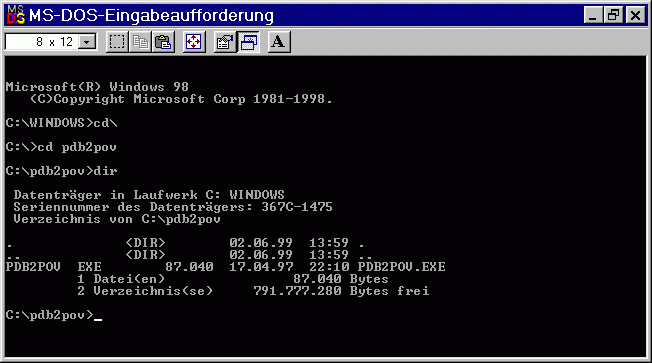
Am besten kopieren Sie vorher die benötigten PDB-Dateien unter Windows mit in das Verzeichnis
C:\pdb2pov\
Das Programm wird dann folgendermaßen aufgerufen:
pdb2pov campher campher -b
Nach dem Programm-Namen folgt der Name der verwendeten PDB-Datei (hier: campher.pdb) allerdings ohne die Datei-Erweiterung .pdb also campher. Danach folgt der Name der zu erzeugenden POV-Datei (hier auch campher). Am Schluss kann man Optionen angeben (von "-" getrennt).
Der obige Programm-Aufruf erzeugt aus der Datei campher.pdb die Datei campher.pov. Die Option -b bewirkt die Kugel-Stäbchen-Darstellung des Moleküls.
Weitere Optionen sind:
-p (erzeugt weißen Hintergrund)
-s (erzeugt Wolkenhimmel)
-g (erzeugt einfarbigen Boden)
-h (erzeugt Schachbrett-Boden)
-v (erzeugt Molekül als Kalotten-Modell)
-b (erzeugt Molekül als
Kugel-Stäbchen-Modell)
-d 1.8 (diese Einstellung legt die
Distanz in Angström fest, ab wann ein Atom-Abstand als Bindung interpretiert wird.)
Sind im Ergebnis
unsinnig viele Bindungen zu sehen, setzen Sie einfach diesen Wert auf -d 1.5
herab.
Das folgende Bild wurde mit dieser Befehlszeile erstellt:
pdb2pov campher campher -b -p -d 1.5
Diese Befehlszeile führt zu einem anderen Bild
pdb2pov campher campher -b -s -h -d 1.5

Die im zweiten Schritt erstellte Datei mit der Endung .pov wird im Programm POVRAY
geöffnet. In dem linken Auswahlfeld kann man eine Auflösung für das zu erzeugende Bild
wählen. Zur Voransicht genügen kleine Auflösungen (z.B. 320x240 Bildpunkte). Will man
Bilder mit sehr guter Qualität zum Drucken erstellen, sollte man eine möglichst große
Auflösung wählen. Doch Vorsicht: Ein Pentium III mit 500 MHz ist für solche Aufgaben
auch schon mal einige Minuten beschäftigt. Man glaubt es kaum...
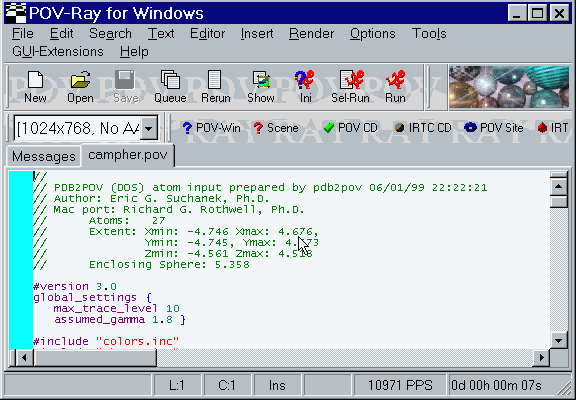
Das fertige Bild wird von POVRAY automatisch in ein Verzeichnis C:\images\ als Bitmap-Grafik abgelegt. Man muss es also nicht extra speichern. (Diese Funktion würden Sie in dem Programm auch nicht finden).
Jetzt kann ich nur noch viel Spaß beim Experimentiern wünschen.
Hier finden Sie einige so erstellte Beispiele.